Как в Mac изменить приложение по умолчанию для открытия разных типов файлов
Простой способ отказаться от использования стандартных программ.
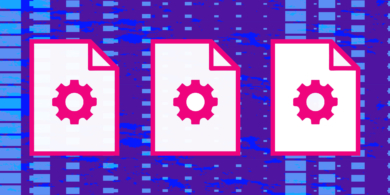
macOS поддерживает все популярные форматы, поэтому файлы автоматически открываются в стандартных приложениях даже после установки специализированных программ. Такое поведение системы очень раздражает, но исправить его довольно легко. Вот как это делается.
- Откройте в Finder папку с тем файлом, для которого хотите назначить приложение по умолчанию.
- Вызовите контекстное меню с помощью правого клика и нажмите «Открыть в программе» → «Выбрать программу».
- Найдите нужное приложение в списке, переключившись при необходимости на рекомендуемые программы.
- Поставьте галочку напротив пункта «Всегда открывать в программе» и нажмите кнопку «Открыть».
Теперь все файлы выбранного формата будут автоматически открываться в той программе, что вы назначили. Если же возникнет необходимость просмотреть их в другом приложении, вызовите контекстное меню, нажмите «Открыть в программе» и выберите нужный вариант в списке.
















Лучшие предложения
12 пар утеплённых кроссовок, в которых будет комфортно зимой
Надо брать: набор инструментов Deli всего за 1 552 рубля
Цена дня: термос Feijian за 1 656 рублей
Отличные вертикальные пылесосы, которые стоит купить в 2024 году
Отборные скидки: выгодные предложения от AliExpress, Hoff, ZRN Man и других магазинов
10 утяжелённых одеял для комфортного и спокойного сна
Цена дня: беспроводной пылесос Dreame Trouver J10 за 4 983 рубля
Распродажа 11.11 продолжается: 12 моделей одежды с хорошими скидками
От NFC до биоэквайринга: 6 разработок, которые изменили финансовые привычки россиян
РекламаТЕСТ: Что о вас может сказать ваш ноутбук?
Как покорить гору и вернуться на землю: всё о подготовке к первому восхождению
Рак: почему возникает и как лечится. Гид, который будет полезен всем